자바스크립트 게임 개발 : '삼국지 조조전' 컴포넌트 개발(4) 지도 블록을 활용하여 대형 지도 제작_javascript 기술
우리는 어렸을 때 직소 퍼즐을 풀고 그것을 우리 손으로 맞추었습니다. 오늘은 자바스크립트를 사용하여 퍼즐을 만드는 방법을 공부하겠습니다. 퍼즐이기도 하지만 손으로 하는 것보다 js를 사용해서 퍼즐을 맞추는 게 훨씬 번거로워서 앞으로는 엔진에 최적화해보겠습니다.
1. 서문
위 내용은 너무 멀리 설명하지는 않겠습니다. "조조"에 익숙한 플레이어라면 "삼국지 조조"의 지도가 작은 지도 타일로 구성되어 있다는 것을 알고 계실 것입니다. 그것은, 서론의 내용과 동일합니다. : 매우 번거롭습니다. 하지만 트러블도 실력이기 때문에 여기에서 여러분과 공유합니다. 마음에 드셨으면 좋겠습니다.
2. 코드 설명
오늘은 코드를 먼저 설명하지 않고 원리부터 생각하겠습니다. 이제 사진이 있으면 여러 부분으로 자르고 섞으세요. 이제 js를 사용하여 정리한다면 어떻게 할까요? 우선 사진의 순서에 대해서는 이야기하지 않겠습니다. 이때 난이도를 낮추고 몇 가지 옵션을 제시하겠습니다.A. 여백을 사용하여 천천히 조정 B. 배열을 사용하여 정렬 C. 포기
이 질문에서 A를 선택하는 것은 현명하지 않습니다. C를 선택하는 것도 확실하지 않다는 의미입니다. B를 선택하는 것이 가장 좋은 것 같습니다. 모두가 배열을 사용하라는 지시를 받았으므로 코드부터 시작하겠습니다. 모든 사람의 관심을 약화시키지 않기 위해.
js 코드:
/*
*프롬프트:
*장애물을 추가하려면 다음 문자열을 찾으세요. "{{Add hurdle Above." 및 "{{장애물을 추가한 후 위의 벡터에 장애물을 추가합니다." 제발.
*그리드 유형을 추가하거나 변경하려면 "{{위에 새 그리드를 추가하세요."라는 문자열을 찾으세요.
*지도의 위치를 변경하려면 "{{위의 지도 여백을 변경하세요."라는 문자열을 찾으세요.
*크리드 아이콘이 변경되면 아이콘 크기도 변경해야 합니다. "{{위의 아이콘 크기 변경"을 찾으세요. 크기를 바꾸려고.
*/
//장애물, 군사 또는 자원 지도.
var vView = [];
/*비고:
*L: 땅 *S: 바다 *R: 강 *W: 늪 *A: 잔디 *B: 다리 *H: 집 *h: 병원 *w: 창고 * b: 증권 거래소 *M: 사관학교 *m: 군사 공장
*r: 연구 센터 *P: 항구 *D: 부두 *s: 조선소
*/
var mScene = {
'L ': ['./land.png', '陆地']
, 'S': ['./sea.png', '河流']
, 'T': ['./tree. png', '树木']
, 'B': ['./bridge.png', '桥']
, 'C': ['./beach.png', '沙滩']
};
//{{위에 새 그리드를 추가하세요.
var mCurrent = {
여백: {
왼쪽: -1
, 위쪽: -1
, 오른쪽: -1
, 아래쪽: -1
}
, 위치: {
X: -1
, Y: -1
}
, 유형: 'NONE'
};
var mTitle = {};
var sHurdleONE =
'S,S,S,S,S,S,S,S,S,S,S'
';T,L,T,T,T, T,S,S,S,S,T'
';T,L,L,T,S,S,S,S,S,L,T'
';T,L,L, L,C,C,C,S,S,T,S'
';T,L,L,L,C,C,C,B,B,L,T'
';T, L,L,C,C,C,C,S,S,L,T'
';T,L,L,C,C,T,S,S,L,L,T'
//{{위에 장애물을 추가하세요.
var vHurdles = [sHurdleONE];
//{{장애물을 추가한 후 위의 벡터에 장애물을 추가합니다.
function _createGrid(nWidthBasic, nHeightBasic, nPicWidth, nPicHeight, cType, mMargin)
{
var mCoordMember = {
왼쪽: nWidthBasic
, 위쪽: nHeightBasic
, 오른쪽 : nWidthBasic nPicWidth
, 하단: nHeightBasic nPicHeight
};
var mPositionMember = {
X: (mCoordMember.left - mMargin.x) / nPicWidth
, Y: (mCoordMember.top - mMargin.y) / nPicHeight
};
var mItem = {
좌표: mCoordMember
, 위치: mPositionMember
, 유형: cType
};
mItem 반환;
}
function _loadHurdle(sHurdle)
{
var nBasic = 0;
var nWidthBasic = nBasic; //왼쪽 여백.
var nHeightBasic = 0; //마진 상단.
//{{위 지도 여백을 변경합니다.
var nPicWidth = 45; //그림 너비는 nBasic입니다.
var nPicHeight = 45; //Picturn 높이는 nHeightBasic입니다.
//{{위의 아이콘 크기를 변경하세요.
var nSub;
var nRow;
var nCol;
var v = sHurdle.split(';');
var vRec = [];
for(nSub = 0; nSub < v.length; nSub ){
var vCrid = v[nSub].split(',');
vRec[vRec.length] = vCrid;
}
for(nRow = 0; nRow < vRec.length; nRow ){
var vCol = vRec[nRow];
for(nCol = 0; nCol < vCol.length; nCol ){
var cType = vCol[nCol];
var mMargin = {x: nBasic, y: nBasic};
vView[vView.length] = _createGrid(nWidthBasic, nHeightBasic, nPicWidth, nPicHeight, cType, mMargin);
nWidthBasic = nPicWidth;
}
nHeightBasic = nPicHeight;
nWidthBasic = nBasic;
}
}
//'vView' 벡터로 지도를 표시합니다.
함수 _showMap(sID)
{
var xDiv=document.getElementById(sID);
var xGrid;
var xImg;
var nTop = 0;
var nSub;
var sIdPrefix = 'ID_IMG_NUM_';
var sIdGrid = 'ID_A_NUM_';
for(nSub = 0; nSub < vView.length; nSub ){
var mGrid = vView[nSub];
if(mGrid){
var xMargin = mGrid.Coord;
var cType = mGrid.Type;
var xProper = mScene[cType];
if(xProper){
xGrid = document.createElement('a');
xImg = document.createElement('img');
xImg.style.position = '절대';
xImg.style.marginLeft = xMargin.left;
xImg.style.marginTop = xMargin.top;
xImg.src = xProper[0];
xImg.style.border = '0px 솔리드 #000000';
xImg.id = sIdPrefix nSub;
xImg.style.width = 45;
xImg.style.height = 45;
xImg.style.display = '차단';
xGrid.onclick = function(e){
var xCurrentGrid = e.target;
var sId = xCurrentGrid.id;
var nIdAsSub = parsInt(sId.substring(sIdPrefix.length, sId.length));
mCurrent = vView[nIdAsSub];
if(!mCurrent){
alert("오류 0004.");
}
};
xGrid.title = xProper[1] '('parseInt(mGrid.Position.X)', 'parseInt(mGrid.Position.Y 2) ')';
xGrid.id = sIdGrid nSub;
xGrid.appendChild(xImg);
xDiv.appendChild(xGrid);
}else{
alert("오류: 0003.");
}
}else{
alert("오류: 0002.");
}
}
}
//장애물 지도를 표시합니다.
function _showHurdle(nHurdle)
{
if(vHurdles[nHurdle - 1]){
_loadHurdle(vHurdles[nHurdle - 1]);
_showMap('ID_DIV_BATTLEFIELD');
}else{
alert("오류: 0001.");
}
}
보세요, 이 프로그램은 195줄만 사용하는데, 이건 좀 귀찮은 것 같습니다. 괜찮아요, 천천히 설명해주세요.
우선 여기에 자료를 넣어보겠습니다.





'조조전설'의 지도 자료를 정리하지 않아서 '조조전설'의 자료가 아닙니다. Cao"라고 해서 무작위로 몇 개를 찾았습니다. 하지만 여전히 사용할 수 있습니다. 괜찮으시길 바랍니다.
문제가 있는 코드는 가장 엉망이 되기 쉬우므로 이때 스타일 설정과 퍼즐 코어를 잘 구분하세요.
퍼즐의 핵심은 어디에 있나요? 여기:
var mScene = {
'L': ['./land.png', '육지']
, 'S': ['./sea.png', '강']
, 'T': ['. /tree.png', '나무']
, 'B': ['./bridge.png', 'bridge']
, 'C': ['./beach.png', 'beach ']
};
//{{위에 새 그리드를 추가하세요.
var mCurrent = {
여백: {
왼쪽: -1
, 위쪽: -1
, 오른쪽: -1
, 아래쪽: -1
}
, 위치: {
X: -1
, Y: -1
}
, 유형: 'NONE'
};
var mTitle = {};
var sHurdleONE =
'S,S,S,S ,S,S,S'
';T,L,T,T,T,T,S,S,S,S,T'
';T,L,L,T,S,S ,S, S,S,L,T'
';T,L,L,L,C,C,C,S,S,T,S'
';T,L,L,L ,C, C,C,B,B,L,T'
';T,L,L,C,C,C,C,S,S,L,T'
';T,L ,L, C,C,T,S,S,L,L,T'
//{{위에 장애물을 추가하세요.
var vHurdles = [sHurdleONE]/ /{{ 장애물을 추가한 후 위의 벡터에 장애물을 추가합니다.
'S,S,S,S,S,S,S,S,S,S,S'
';T,L,T,T,T,T,S,S,S,S, T'
';T,L,L,T,S,S,S,S,S,L,T'
';T,L,L,L,C,C,C,S, S,T,S'
';T,L,L,L,C,C,C,B,B,L,T'
';T,L,L,C,C,C, C,S,S,L,T'
';T,L,L,C,C,T,S,S,L,L,T'
다음으로 지도를 전환하기 위해 첫 번째 지도를 배열에 넣습니다.
//{{허들을 추가한 후 위의 벡터에 장애물을 추가합니다.
스타일 설정은 다음과 같습니다.
function _createGrid(nWidthBasic, nHeightBasic, nPicWidth, nPicHeight, cType, mMargin)
{
var mCoordMember = {
왼쪽: nWidthBasic
, 위쪽: nHeightBasic
, 오른쪽 : nWidthBasic nPicWidth
, 하단: nHeightBasic nPicHeight
};
var mPositionMember = {
X: (mCoordMember.left - mMargin.x) / nPicWidth
, Y: (mCoordMember.top - mMargin.y) / nPicHeight
};
var mItem = {
좌표: mCoordMember
, 위치: mPositionMember
, 유형: cType
};
mItem 반환;
}
function _loadHurdle(sHurdle)
{
var nBasic = 0;
var nWidthBasic = nBasic; //왼쪽 여백.
var nHeightBasic = 0; //마진 상단.
//{{위 지도 여백을 변경합니다.
var nPicWidth = 45; //그림 너비는 nBasic입니다.
var nPicHeight = 45; //Picturn 높이는 nHeightBasic입니다.
//{{위의 아이콘 크기를 변경하세요.
var nSub;
var nRow;
var nCol;
var v = sHurdle.split(';');
var vRec = [];
for(nSub = 0; nSub < v.length; nSub ){
var vCrid = v[nSub].split(',');
vRec[vRec.length] = vCrid;
}
for(nRow = 0; nRow < vRec.length; nRow ){
var vCol = vRec[nRow];
for(nCol = 0; nCol < vCol.length; nCol ){
var cType = vCol[nCol];
var mMargin = {x: nBasic, y: nBasic};
vView[vView.length] = _createGrid(nWidthBasic, nHeightBasic, nPicWidth, nPicHeight, cType, mMargin);
nWidthBasic = nPicWidth;
}
nHeightBasic = nPicHeight;
nWidthBasic = nBasic;
}
}
//'vView' 벡터로 지도를 표시합니다.
함수 _showMap(sID)
{
var xDiv=document.getElementById(sID);
var xGrid;
var xImg;
var nTop = 0;
var nSub;
var sIdPrefix = 'ID_IMG_NUM_';
var sIdGrid = 'ID_A_NUM_';
for(nSub = 0; nSub < vView.length; nSub ){
var mGrid = vView[nSub];
if(mGrid){
var xMargin = mGrid.Coord;
var cType = mGrid.Type;
var xProper = mScene[cType];
if(xProper){
xGrid = document.createElement('a');
xImg = document.createElement('img');
xImg.style.position = '절대';
xImg.style.marginLeft = xMargin.left;
xImg.style.marginTop = xMargin.top;
xImg.src = xProper[0];
xImg.style.border = '0px 솔리드 #000000';
xImg.id = sIdPrefix nSub;
xImg.style.width = 45;
xImg.style.height = 45;
xImg.style.display = '차단';
xGrid.onclick = function(e){
var xCurrentGrid = e.target;
var sId = xCurrentGrid.id;
var nIdAsSub = parsInt(sId.substring(sIdPrefix.length, sId.length));
mCurrent = vView[nIdAsSub];
if(!mCurrent){
alert("오류 0004.");
}
};
xGrid.title = xProper[1] '('parseInt(mGrid.Position.X)', 'parseInt(mGrid.Position.Y 2) ')';
xGrid.id = sIdGrid nSub;
xGrid.appendChild(xImg);
xDiv.appendChild(xGrid);
}else{
alert("오류: 0003.");
}
}else{
alert("오류: 0002.");
}
}
}
以上的代码很简单,自己可以看看,提示一下:当你在自己开发的过程中如果弹个오류: 0002, 오류: 0003, 오류: 0001什么错, 需要马上去检查.得注의미있는 내용: 这里的图是是createElement弄以请不要猜疑html代码里有什么蹊跷。
接着看:
{
if(vHurdles[nHurdle - 1]){
_loadHurdle(vHurdles[nHurdle - 1]);
_showMap('ID_DIV_BATTLEFIELD');
}else{
alert("오류: 0001.");
}
}
源代码下载
三、演示效果
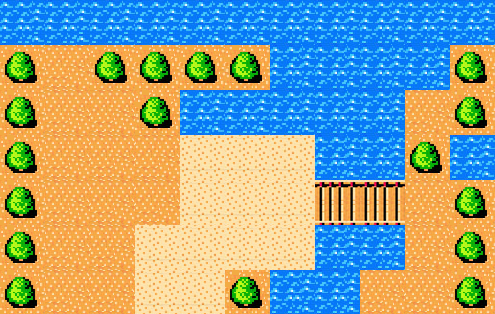 由于是静态的, 所以就不给demo了.种技术,如果大家가 가지고 있는 방법也可以来告诉我。
由于是静态的, 所以就不给demo了.种技术,如果大家가 가지고 있는 방법也可以来告诉我。
希望大家多支持。谢谢。

핫 AI 도구

Undresser.AI Undress
사실적인 누드 사진을 만들기 위한 AI 기반 앱

AI Clothes Remover
사진에서 옷을 제거하는 온라인 AI 도구입니다.

Undress AI Tool
무료로 이미지를 벗다

Clothoff.io
AI 옷 제거제

Video Face Swap
완전히 무료인 AI 얼굴 교환 도구를 사용하여 모든 비디오의 얼굴을 쉽게 바꾸세요!

인기 기사

뜨거운 도구

메모장++7.3.1
사용하기 쉬운 무료 코드 편집기

SublimeText3 중국어 버전
중국어 버전, 사용하기 매우 쉽습니다.

스튜디오 13.0.1 보내기
강력한 PHP 통합 개발 환경

드림위버 CS6
시각적 웹 개발 도구

SublimeText3 Mac 버전
신 수준의 코드 편집 소프트웨어(SublimeText3)

뜨거운 주제
 7617
7617
 15
15
 1388
1388
 52
52
 89
89
 11
11
 69
69
 19
19
 30
30
 136
136
 iPhone에서 Google 지도를 기본 지도로 설정하는 방법
Apr 17, 2024 pm 07:34 PM
iPhone에서 Google 지도를 기본 지도로 설정하는 방법
Apr 17, 2024 pm 07:34 PM
iPhone의 기본 지도는 Apple의 독점 위치 정보 제공업체인 지도입니다. 지도가 점점 좋아지고 있지만 미국 이외의 지역에서는 잘 작동하지 않습니다. Google 지도와 비교하면 아무것도 제공할 수 없습니다. 이 기사에서는 Google 지도를 사용하여 iPhone의 기본 지도로 만드는 실행 가능한 단계에 대해 설명합니다. iPhone에서 Google 지도를 기본 지도로 설정하는 방법 Google 지도를 휴대전화의 기본 지도 앱으로 설정하는 것은 생각보다 쉽습니다. 아래 단계를 따르십시오. – 전제 조건 단계 – 휴대폰에 Gmail이 설치되어 있어야 합니다. 1단계 – AppStore를 엽니다. 2단계 – “Gmail”을 검색하세요. 3단계 - Gmail 앱 옆을 클릭하세요.
 유니앱에서 지도 및 위치 기능을 사용하는 방법
Oct 16, 2023 am 08:01 AM
유니앱에서 지도 및 위치 기능을 사용하는 방법
Oct 16, 2023 am 08:01 AM
uniapp에서 지도 및 위치 확인 기능을 사용하는 방법 1. 배경 소개 모바일 애플리케이션의 인기와 위치 확인 기술의 급속한 발전으로 인해 지도 및 위치 확인 기능은 현대 모바일 애플리케이션에서 없어서는 안 될 부분이 되었습니다. uniapp은 Vue.js를 기반으로 개발된 크로스 플랫폼 애플리케이션 개발 프레임워크로, 개발자가 여러 플랫폼에서 코드를 공유할 수 있도록 해줍니다. 이 기사에서는 uniapp에서 지도 및 위치 지정 기능을 사용하는 방법을 소개하고 구체적인 코드 예제를 제공합니다. 2. uniapp-amap 구성 요소를 사용하여 지도 기능 구현
 Xiaohongshu 지도에 매장 주소를 추가하는 방법은 무엇입니까? 매장 주소 설정은 어떻게 입력하나요?
Mar 29, 2024 am 09:41 AM
Xiaohongshu 지도에 매장 주소를 추가하는 방법은 무엇입니까? 매장 주소 설정은 어떻게 입력하나요?
Mar 29, 2024 am 09:41 AM
샤오홍슈가 젊은이들 사이에서 점점 더 인기를 끌면서 샤오홍슈에 매장을 오픈하는 사람들도 점점 더 많아지고 있습니다. 많은 초보 판매자들이 매장 주소를 설정할 때 어려움을 겪고 있으며 매장 주소를 지도에 추가하는 방법을 모릅니다. 1. 샤오홍슈 지도에 매장 주소를 추가하는 방법은 무엇인가요? 1. 먼저 귀하의 매장이 Xiaohongshu에 등록된 계정이 있고 성공적으로 매장을 오픈했는지 확인하세요. 2. Xiaohongshu 계정에 로그인하고 스토어 백엔드에 들어가서 "스토어 설정" 옵션을 찾으세요. 3. 스토어 설정 페이지에서 "스토어 주소" 열을 찾아 "주소 추가"를 클릭하세요. 4. 팝업되는 주소 추가 페이지에서 시, 군, 군, 거리, 집번호 등 매장의 상세 주소 정보를 입력합니다. 5. 입력 후 '추가 확인' 버튼을 클릭하세요. Xiaohongshu가 주소를 알려드릴 것입니다.
 Highcharts를 사용하여 지도 히트맵을 만드는 방법
Dec 17, 2023 pm 04:06 PM
Highcharts를 사용하여 지도 히트맵을 만드는 방법
Dec 17, 2023 pm 04:06 PM
Highcharts를 사용하여 지도 히트맵을 생성하려면 특정 코드 예제가 필요합니다. 히트맵은 다양한 색상 음영을 통해 각 영역의 데이터 분포를 나타낼 수 있는 시각적 데이터 표시 방법입니다. 데이터 시각화 분야에서 Highcharts는 풍부한 차트 유형과 대화형 기능을 제공하는 매우 인기 있는 JavaScript 라이브러리입니다. 이 기사에서는 Highcharts를 사용하여 지도 히트맵을 생성하고 특정 코드 예제를 제공하는 방법을 소개합니다. 먼저, 몇 가지 데이터를 준비해야 합니다.
 Google 지도에서 한눈에 길찾기를 이용하는 방법
Jun 13, 2024 pm 09:40 PM
Google 지도에서 한눈에 길찾기를 이용하는 방법
Jun 13, 2024 pm 09:40 PM
출시 1년 만에 Google 지도에 새로운 기능이 출시되었습니다. 지도에 목적지까지의 경로를 설정하면 여행 경로가 요약되어 표시됩니다. 여행이 시작되면 휴대전화의 잠금 화면에서 경로 안내를 '찾아보기'할 수 있습니다. Google 지도를 사용하여 예상 도착 시간과 경로를 확인할 수 있습니다. 여행 내내 잠금 화면에서 내비게이션 정보를 볼 수 있으며, 휴대폰 잠금을 해제하면 Google 지도에 액세스하지 않고도 내비게이션 정보를 볼 수 있습니다. 휴대전화를 잠금 해제하면 Google 지도에 액세스하지 않고도 내비게이션 정보를 볼 수 있습니다. 휴대전화를 잠금 해제하면 Google 지도에 액세스하지 않고도 내비게이션 정보를 볼 수 있습니다. 휴대전화를 잠금 해제하면 Google 지도에 액세스하지 않고도 내비게이션 정보를 볼 수 있습니다. Google 지도에 접속하지 않고도 내비게이션 정보를 볼 수 있습니다.
 iPhone 및 iPad에서 Apple 지도 가이드를 사용하는 방법을 마스터하세요
Aug 30, 2023 am 09:25 AM
iPhone 및 iPad에서 Apple 지도 가이드를 사용하는 방법을 마스터하세요
Aug 30, 2023 am 09:25 AM
끊임없이 진화하는 기술 세계에서 디지털 지도를 탐색하는 능력은 필수적인 기술이 되었습니다. 이 문서에서는 사용자가 주변을 탐색하고 여행을 계획하는 방식을 혁신하는 기능인 iPhone 및 iPad에서 Apple 지도 가이드를 사용하는 방법에 대한 포괄적인 가이드를 제공합니다. Apple 지도는 모든 Apple 기기에 내장된 애플리케이션이며, 원활한 탐색 경험을 제공하기 위해 지속적으로 업데이트되고 개선됩니다. 가장 주목할만한 기능 중 하나는 전 세계 여러 도시에서 방문할 흥미로운 장소의 선별된 목록을 제공하는 가이드 기능입니다. 이 기능은 여행자에게 도움이 될 뿐만 아니라 도시의 새로운 명소를 발견하려는 현지인에게도 도움이 됩니다. iOS 가이드에서 Apple 지도를 사용하는 방법 먼저 Apple 지도를 방문하세요.
 클라우드 기반, 자동차 기반 MapNeXt가 모두 완료되었습니다! 차세대 온라인 고정밀 지도 구축
Jan 31, 2024 pm 06:06 PM
클라우드 기반, 자동차 기반 MapNeXt가 모두 완료되었습니다! 차세대 온라인 고정밀 지도 구축
Jan 31, 2024 pm 06:06 PM
위에 작성 및 저자의 개인적 이해 CCAM(협동적, 연결형, 자동화된 이동성)에서 지능형 운전 차량이 주변 환경을 인지하고, 모델링하고, 분석하는 능력이 강할수록 차량이 더 잘 인식하고 이해하고 의사결정을 내릴 수 있게 됩니다. 복잡한 운전 시나리오를 안전하고 효율적으로 수행할 수 있습니다. 고정밀(HD) 지도는 센티미터 수준의 정확도와 차선 수준의 의미 정보로 도로 환경을 나타내므로 지능형 모빌리티 시스템의 핵심 구성 요소이자 CCAM 기술의 핵심 요소입니다. 이러한 지도는 자동화된 차량이 주변 환경을 이해하는 데 있어 강력한 이점을 제공합니다. HD 지도는 LiDAR, 카메라, GPS, IMU와 같은 물리적 센서(지도)의 지식을 통합하여 도로 환경 모델을 구축하므로 숨겨진 센서 또는 가상 센서로 간주됩니다. HD 지도
 HTML, CSS 및 jQuery를 사용하여 대화형 지도를 만드는 방법
Oct 25, 2023 am 09:40 AM
HTML, CSS 및 jQuery를 사용하여 대화형 지도를 만드는 방법
Oct 25, 2023 am 09:40 AM
HTML, CSS 및 jQuery를 사용하여 대화형 지도를 만드는 방법 지도는 사용자가 지리적 위치 및 관련 정보를 더 쉽게 이해하고 탐색하는 데 도움이 되는 일반적인 시각화 도구입니다. HTML, CSS 및 jQuery를 사용하여 대화형 지도를 만들고 재미있고 유용한 기능을 추가할 수 있습니다. 이 기사에서는 이러한 기술을 사용하여 자신만의 대화형 지도를 만드는 방법을 안내합니다. HTML 구조 만들기 먼저 지도를 보관할 HTML 구조를 만들어야 합니다. 다음은 기본




